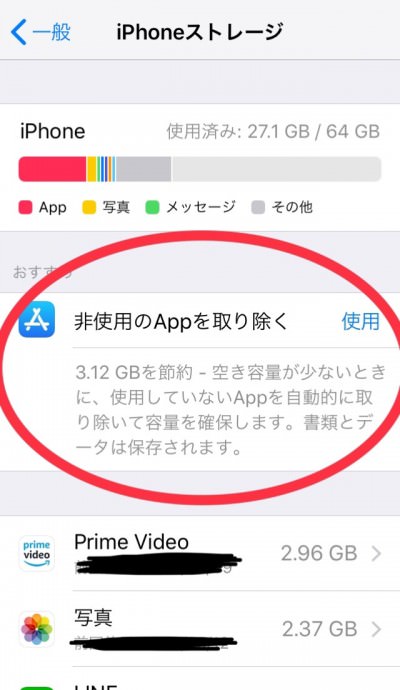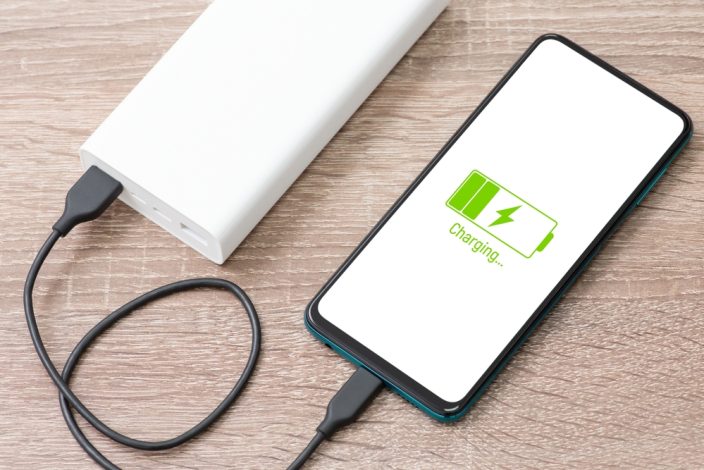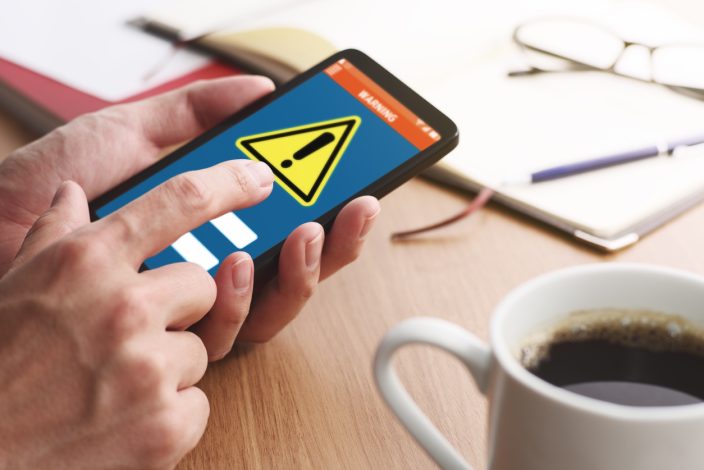iPhoneの珍しい故障について
iPhone 容量不足の時にやってはいけないこと | スマホスピタル
自分が使用しているiPhoneの容量は把握していますか?
iPhoneは、内部データを本体でしか管理ができません。
バックアップを取ることはできますがあくまでデータのコピーをサーバー上に上げるという
意味となります。
iPhone購入時にまず容量を決めます。
もちろん容量が少ないほうが本体金額は安くできますが、長年使用していると
容量不足に陥ることも・・・
最新機種の容量一覧はこちら★!
- iPhone XS/XS Max・・・64GB・256GB・512GB
- iPhone XR・・・64GB・128GB・256GB
- iPhone 8/8 Plus・X・・・64GB・256GB
- iPhone 7/7 Plus・・・32GB・128GB
このようなラインナップになっています。
実際に使用してみないと分からないし少なめでも良いか、と思われる方もいるかと思います。
ただ、ほかのスマホとは違いiPhoneは電話帳、写真はもちろんアプリもアプリ内のデータもメモ内の情報もsafariでの
検索履歴などもすべてiPhone本体に保存されます。
そして、iPhoneは定期的にソフトウェアのアップデートを行います。
システムエラーなどバグ修正やセキュリティ向上など日々情報が更新され、常に最適化できる環境を作るために
アップデート配信が行われるのですがこのアップデートを行うにもiPhoneの本体容量を使用します。
容量の空きがないともちろんアップデートができません。
アプリも日々更新されていて、更新をかけないと使用ができないものも中にはあります。
そしてそのアプリ自体が『ios〇〇以上に対応』というような文言を記載しているものも中にはあります。
その際はそのiosにiPhone本体のアップデートをかけてあげることが必要となります。
しかし、その際に容量がない状態で無理やりアップデートを行ってしまうと・・・?
リンゴループになる
名前の通りに、リンゴのマークがついたり消えたりする症状です。
このリンゴループは、iPhone本体のシステムがエラーを起こしている際に起こす不具合で
一度このリンゴループになってしまうと、通常通りiPhoneを使用することができません。
iPhone本体をパソコンに接続させて、iTunesを起動します。
そのiTunesでリンゴループの復元・更新作業を行うのですがその際に
内部システムのアップデートを再度行うことになります。
先ほどもご案内しましたように、容量のない状態で更新作業を行ってもiPhone本体が再度パンク状態になってしまうだけですので
基本的に更新作業でもとに戻ることは少ないです。
iPhoneの容量が少ない状態でアップデートを試してみた際に画面が固まってしまうなどの
不具合が起こった際に誰もが試す再起動ですが
この再起動を行うことでシステムエラーを起こしてしまうことも。
容量は大きいものを
まずiPhone本体を購入する際は使用する目的をはっきりさせて、なるべく容量の大きいものを選ぶ。
仕事用として使用するなどの利用目的が明確であれば少なめの容量でも問題ないかと思います。
しかし、普段使用する用、2~3年は少なくとも使用する予定、なんてことであれば
大きめの容量にすることをおススメします。
大は小を兼ねる、という言葉もありますからね・・・(^^)/
何か不具合が起こった際の再起動は命取りになることも
画面が固まってしまった、なんて場合にまず試すことが再起動ですがこの再起動は
システム自体を無理やりリセットしている行為になります。
iPhone本体容量が少ない状態で強制再起動を行ってしまうとiPhone本体がパニックを起こして
立ち上がらなくなってしまった・・・なんてこともありますので
まずはこまめに自分のiPhoneの容量の把握はするようにしましょう。
容量を減らすには?
容量を減らすってどうしたらいいの?
と思われる方もいらっしゃるかと思いますがまずは自分が使用しているiPhoneの
本体容量を把握しましょう。
まずiPhone本体の容量が少ないなと感じているようであれば不要なデータの消去を行いましょう。
①設定アプリを開く
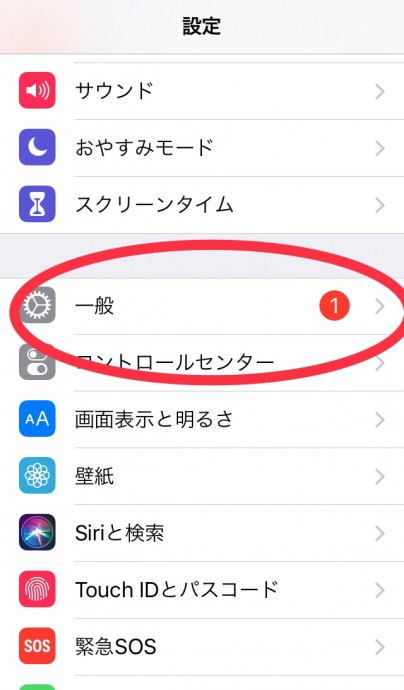
②iPhoneストレージ項目をタップ
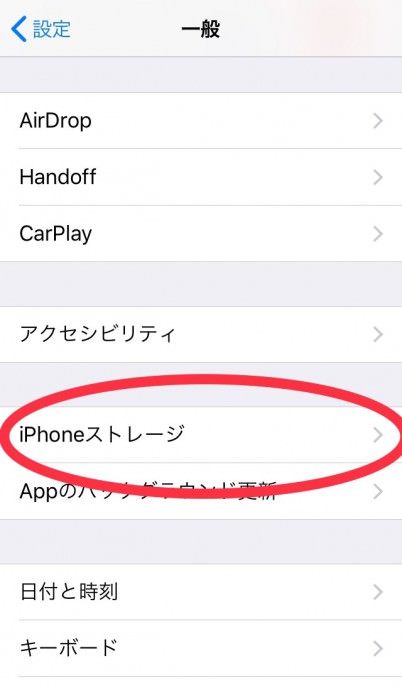
③ここで今現在の使用容量と空き容量を確認できます
画面を下におろしていくことでどのアプリでどれだけの容量を使用しているかということがわかります。
もし、今使っていないアプリがあるようでしたら削除してみても良いかもしれませんね♪
この赤枠内の『非使用のAppを取り除く』を選択することで今現在使用していないアプリをの内部データ消去を行い
容量確保することができます。
↓ ↓ ↓
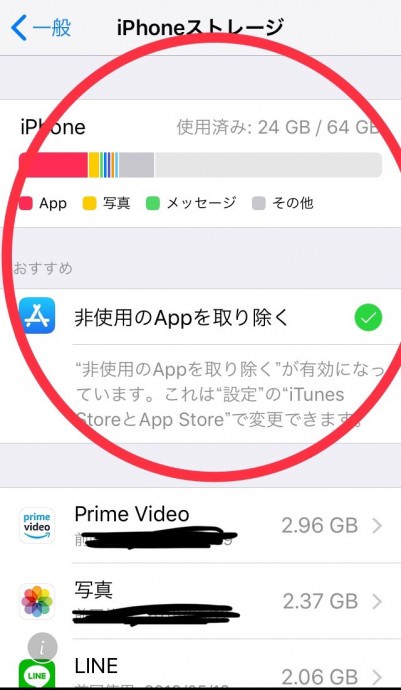
約3GB確保することができました♪
このように意外と不要なアプリをインストールしていることが多くありますので
一度時間のある時にアプリの整理を行うことも良いかもしれません(^_-)-☆
まとめ
★なるべく容量の大きいものを購入することをおススメ
★容量不足に陥っている際はiPhone本体自体もパニックを起こすことがあるので
なるべくアップデートや強制再起動などをしないようにして使う
★こまめにバックアップを取ることと、不要なアプリは消去するなど容量確保を行う

CONTACT
お気軽にお問い合わせください
ご使用中のスマホの故障・水没・再起動の繰り返しなど、不具合に関するご質問やスタッフ募集、フランチャイズ加盟店募集、法人契約についてなどお気軽にお問合せください。確認次第、メールでご返信させていただきます。